Configuração de Arquivo CSV / XLSX
After uploading CSV or XLSX files to a file-based project, they require additional configuration before the system can import the content of these files.
To configure CSV or XLSX files in a file-based project, follow these steps:
- Abra seu projeto e vá para Fontes > Arquivos.
- Clique em Configurar ao lado do arquivo para abrir a janela de configuração.

The configuration process is similar in a string-based project as well. CSV or XLSX files require additional configuration before they are uploaded to the project.
To configure CSV or XLSX files in a string-based project, follow these steps:
- Open your project and go to the Upload tab.
- Drag and drop files from your machine.
- Clique em Configurar ao lado do arquivo para abrir a janela de configuração.
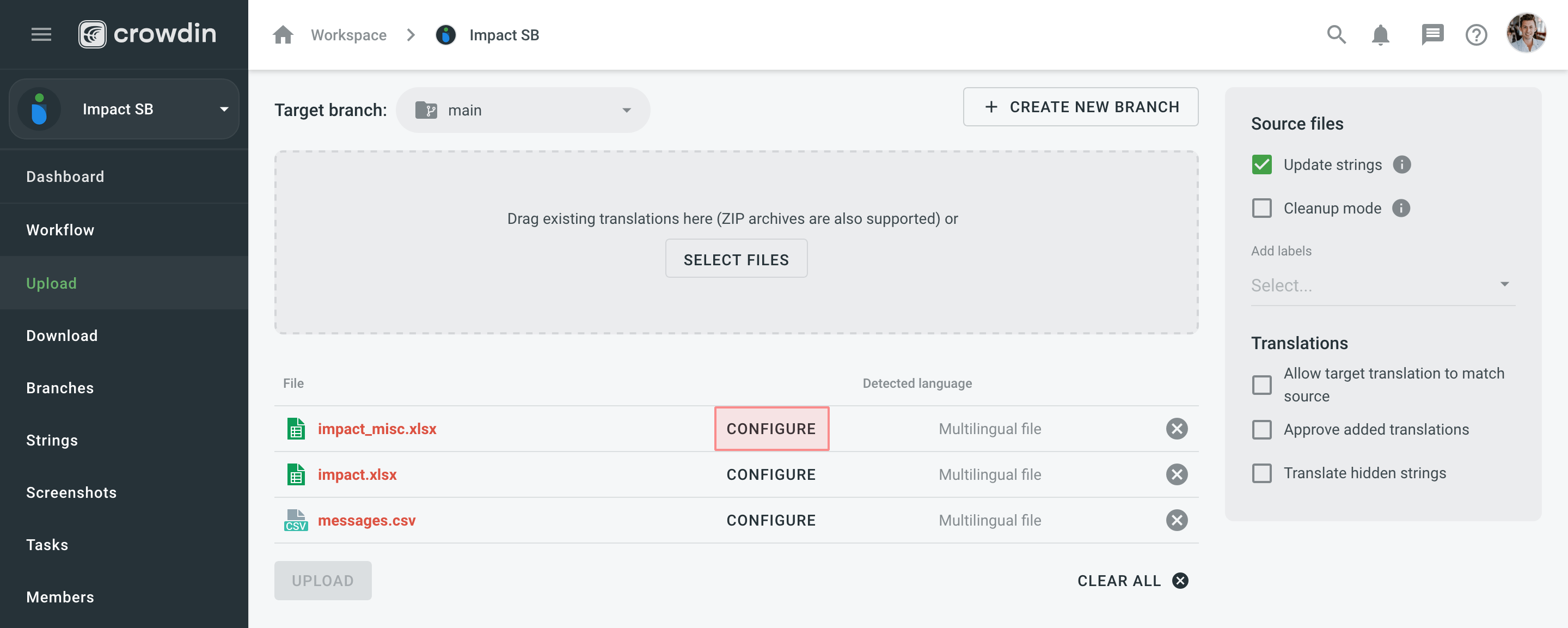
As mesmas configurações mencionadas neste artigo também se aplicam ao formato de arquivo TSV. The main difference between CSV and TSV files is that they use different delimiters between columns (i.e., commas in CSV and tabs in TSV).
Opções de Configuração para Arquivos XLSX
Ao configurar arquivos XLSX, você terá as seguintes opções:
-
Importar todas as células - importa cada célula como uma string de origem separada. Além disso, você pode usar a Segmentação de Conteúdo para dividir o conteúdo do arquivo de origem em partes de texto mais curtas, principalmente frases e parágrafos curtos. Isso é útil ao traduzir unidades de conteúdo que consistem em várias frases porque será mais fácil traduzir partes menores de texto. As Regras de Segmentação eXchange (RSX) são usadas para segmentação automática de conteúdo.
-
Configurar colunas para importação - especifique a ordem preferencial das colunas.
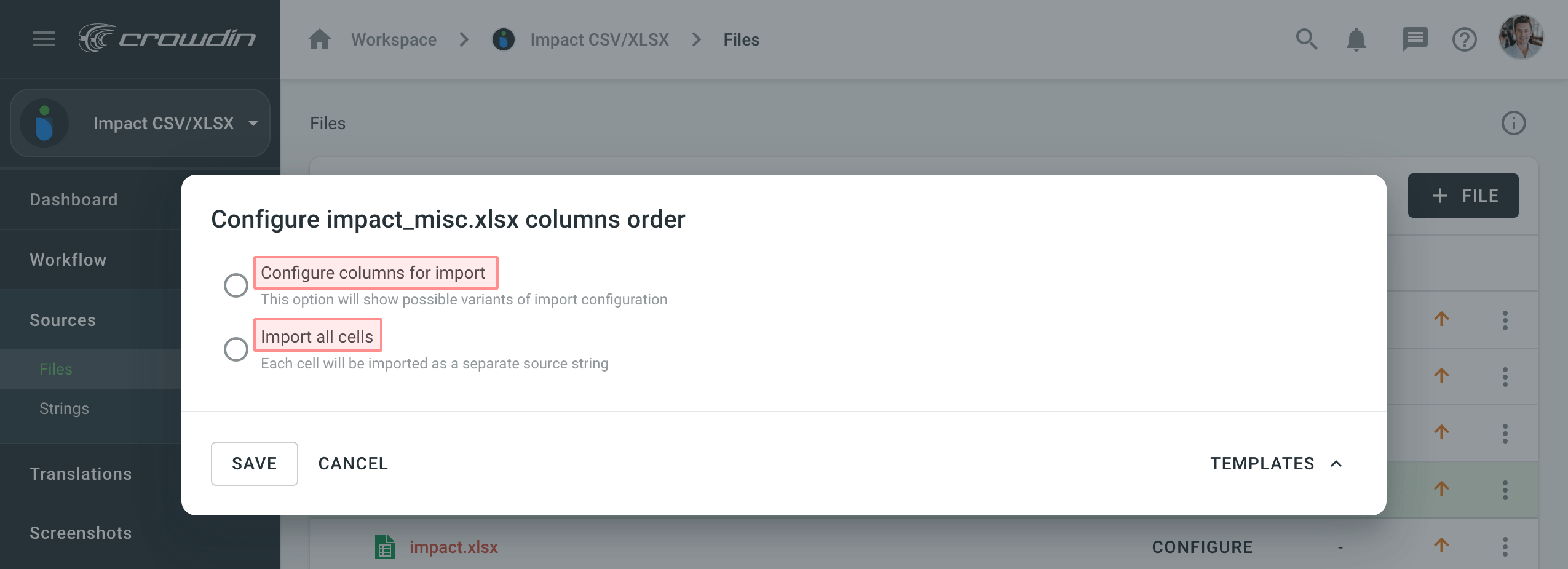
Configuração de Colunas para Importação de Arquivos XLSX e CSV
Ao configurar o arquivo CSV ou XLSX com a opção Configurar colunas para importação, você pode especificar os seguintes tipos de coluna:
- Chave – A coluna contém identificadores de string. Geralmente um valor alfanumérico.
- String de origem – A coluna contém strings de origem que devem ser traduzidas.
- String de origem/Tradução – A coluna contém strings de origem, mas a mesma coluna será preenchida com traduções quando o arquivo for exportado. Ao carregar traduções existentes, os valores desta coluna serão usados como traduções.
- Tradução – A coluna para traduções resultantes adicionadas na exportação. Na importação e ao carregar as traduções existentes, o sistema irá verificar esta coluna para traduções existentes e carregá-las para o projeto.
- Contexto – A coluna contém comentários ou informações de contexto para as strings de origem.
- Rótulos – A coluna contém rótulos para as strings de origem. Você pode adicionar vários rótulos a cada string, separando-os com vírgulas.
max. length,max_length- Não escolhido – A coluna que será ignorada na importação.
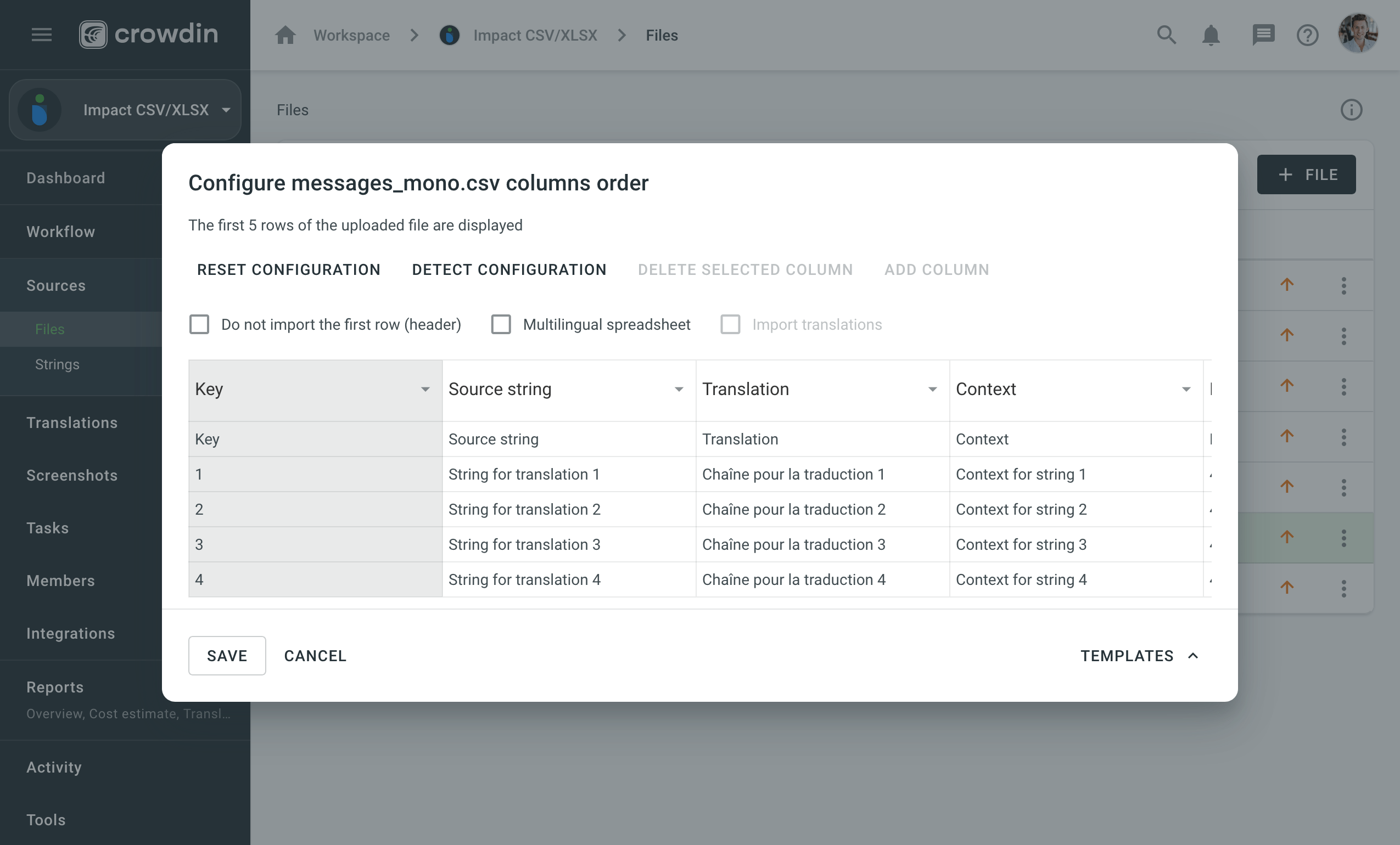
Identificação Automática de Coluna
Depois de abrir a caixa de diálogo de configuração para arquivos de origem nos formatos CSV ou XLSX, o sistema detecta automaticamente o esquema de arquivo com base nos nomes de coluna especificados na primeira linha. A identificação é realizada sem distinção entre maiúsculas e minúsculas. As colunas que não foram detectadas automaticamente serão deixadas como Não escolhidas para configuração manual. A identificação automática de coluna é especialmente útil quando você carrega várias planilhas multilíngues que contêm muitos idiomas e colunas adicionais (por exemplo, Contexto, Rótulos, Máximo. Comprimento).
Para aproveitar ao máximo a detecção automática das colunas, recomendamos que você nomeie as colunas em seus arquivos de origem CSV ou XLSX usando os valores exibidos na tabela abaixo:
| Tipo de coluna | Valor esperado |
|---|---|
| Key | identifier, key |
| String de Origem | source phrase, source_phrase, source string, source_string |
| String de Origem/Tradução | source or translation, source_or_translation, source/translation |
| Translation | translation |
| Contexto | context |
| Rótulos | labels |
| Comprimento Máximo | max. length, max_length |
| Idioma (para arquivos multilíngues) | Nome do idioma (por exemplo, Português), Código do idioma Crowdin, Localidade (por exemplo, pt-BR), Localidade com sublinhado (por exemplo, pt_BR), Código de idioma ISO 639-1 (por exemplo, uk), código de idioma ISO 639-2/T (por exemplo, ukr) |
Por padrão, durante a configuração do esquema, o sistema trata os arquivos de origem CSV e XLSX como monolíngues. Para detectar automaticamente o esquema de arquivo para arquivos de origem multilíngues, siga estas etapas:
- Selecione Planilha multilíngue.
- Clique em Mais e selecione Detectar Configuração.
Modelos de Configuração
If multiple files have the same configuration scheme, save your current configuration as a template by clicking Templates > Save as template, then specify the template name and click Create. Você poderá aplicar o modelo aos arquivos recém-importados.
Cabeçalhos de Coluna
Se não quiser traduzir os cabeçalhos das colunas, selecione Não importar a primeira linha (cabeçalho).
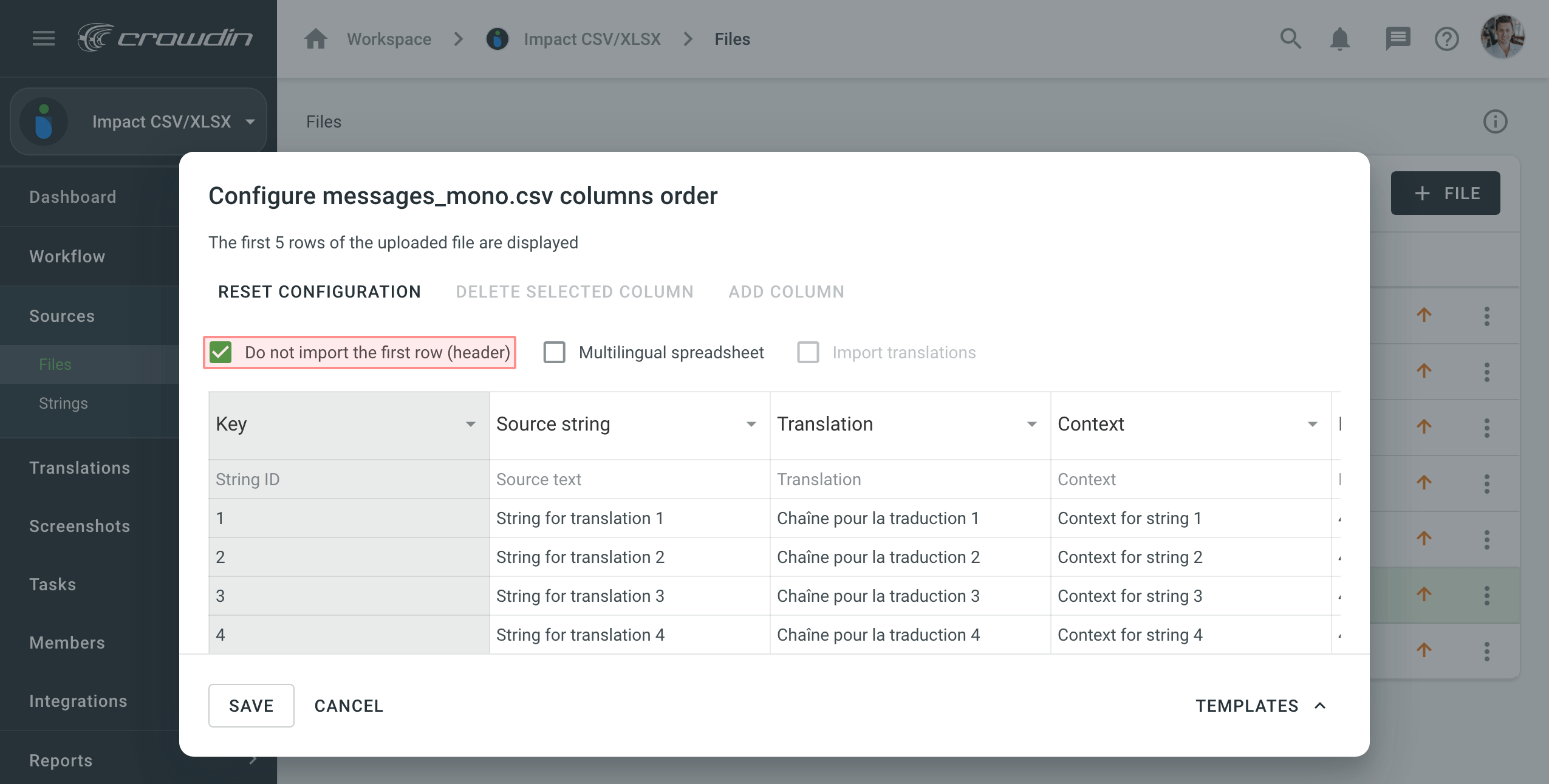
Redefinir Configuração da Planilha
If you’d like to start the spreadsheet configuration over, click Reset configuration.
Planilhas Multilingues
If your file contains several columns with translations into different languages, select Multilingual spreadsheet and map the languages to the appropriate columns.
Por padrão, quando você configura as planilhas multilíngues, a opção Importar traduções é selecionada. Se você não quiser importar as traduções existentes do arquivo, você pode desmarcar esta opção.
If your multilingual source file doesn’t contain enough columns for all project target languages, click Add column. To remove one of the added columns, click Delete selected column.
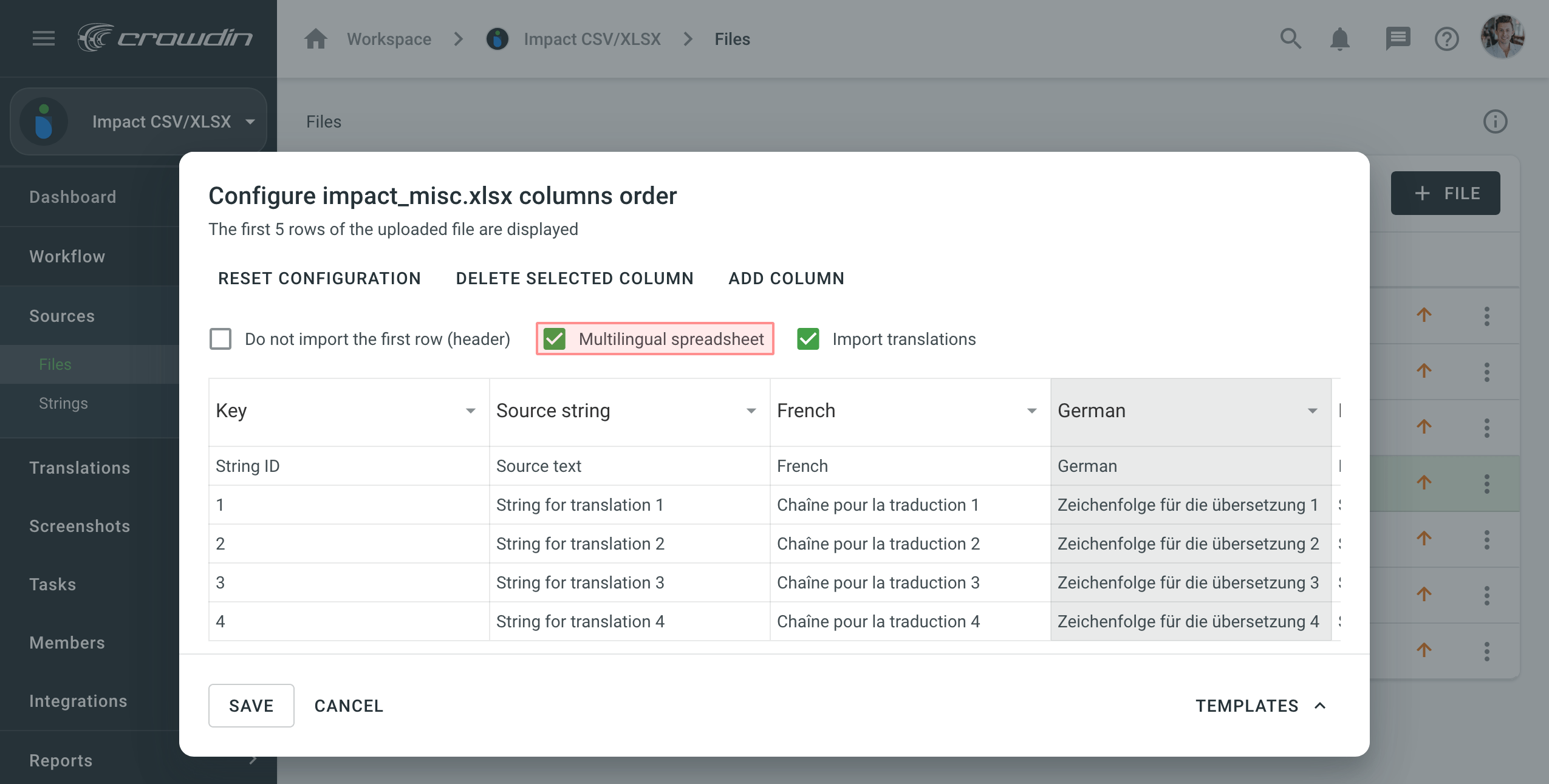
Configurar Vários Arquivos ao Mesmo Tempo
Para configurar vários arquivos CSV ou XLSX selecionados, clique com o botão direito do mouse e selecione Configurar arquivos.
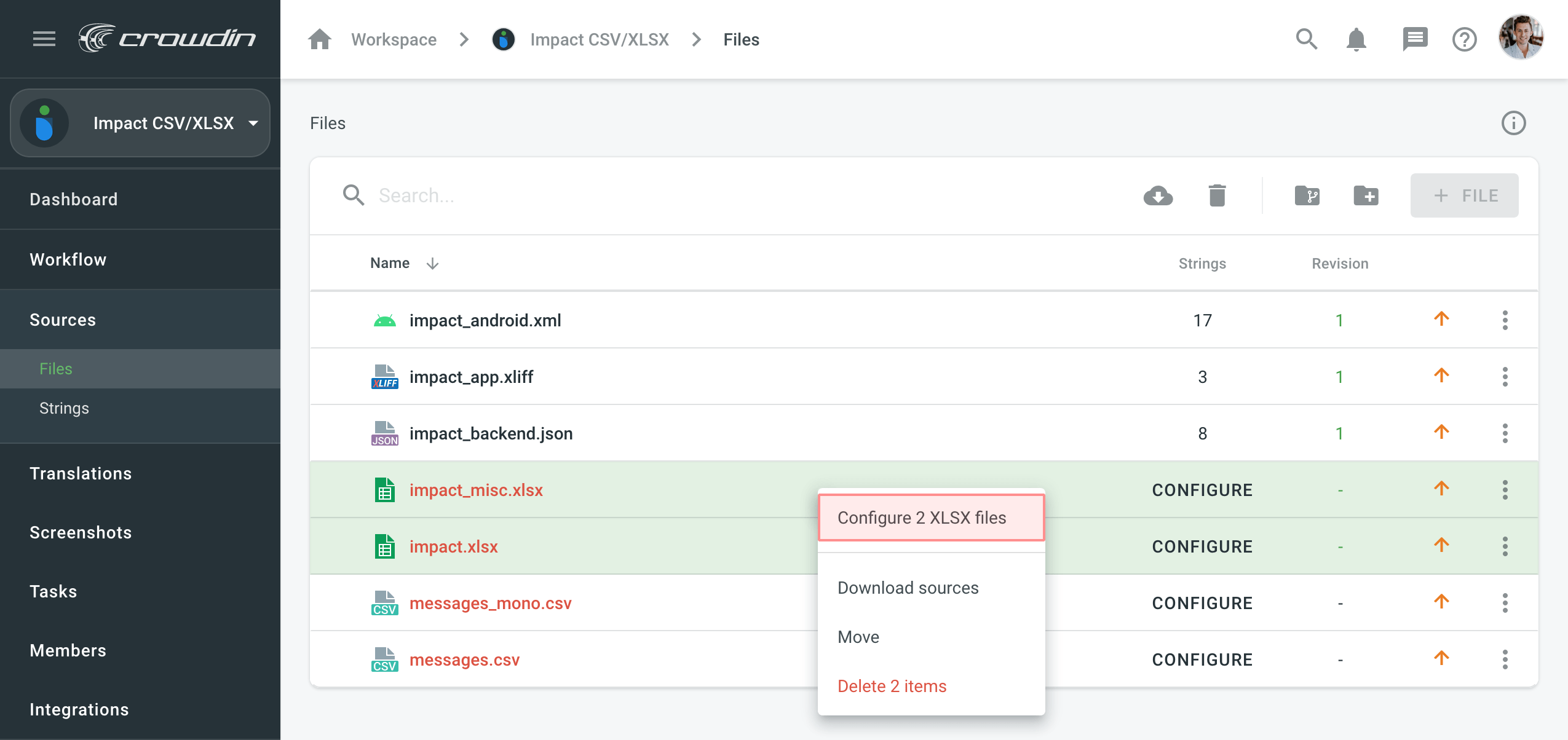
Para configurar todos os arquivos CSV ou XLSX de uma vez, clique em Configurar Tudo.
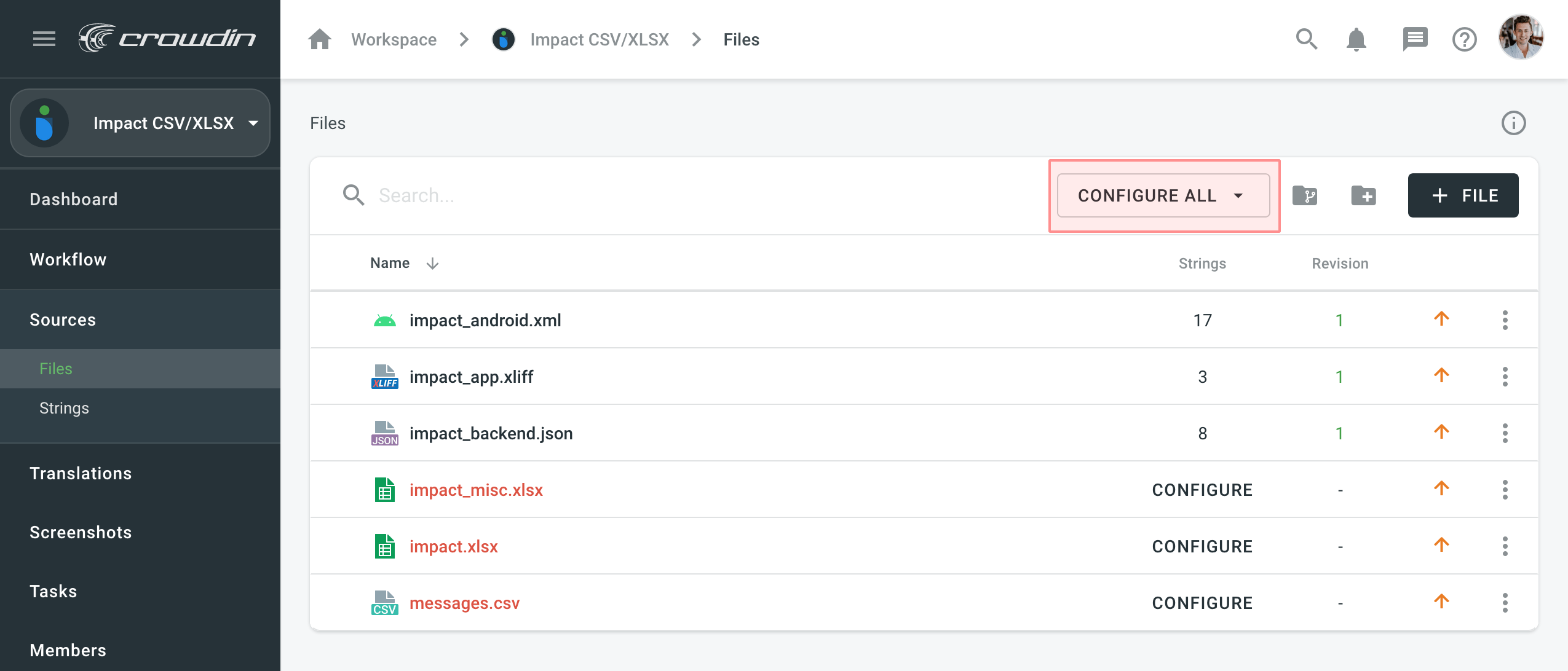
In the configuration window, you’ll be able to switch between the selected files to preview and verify if the applied configuration is correct for all files.
Alterando o Esquema para Arquivos CSV e XLSX
Você pode querer atualizar os arquivos CSV ou XLSX e alterar o esquema inicialmente configurado. The scheme update might be needed when you add a new target language to your Crowdin Enterprise project.
Para alterar o esquema do arquivo de origem, siga estas etapas:
- Clique com o botão direito nos arquivos necessários e selecione Alterar esquema.
- Selecione o novo arquivo em sua máquina.
- Defina a nova configuração/modelo para o arquivo correspondentemente.